Identitate - Adaugare, Modificare, Copiere, Stergere
Adaugare
Se apasa butonul 
Se completeaza campurile:
Marca: se alege din lista cu butonul

Din data: se utilizeaza calendarul
 sau scriind valori in formatul solicitat
sau scriind valori in formatul solicitatReligie
Apatrid - se bifeaza = DA daca salariatul nu are cetatenie si se selecteaza la Drept de sedere: Cu drept de sedere in alta tara decat Romania / Cu drept de sedere pe termen lung in Romania
Nationalitate, Cetatenie (se aleg din lista prin apasarea butonului
 )
)
Atenționare
Daca Apatrid = DA atunci campurile Nationalitate si Cetatenie nu sunt active si nu sunt vizibile, daca Apatrid = NU atunci campurile Nationalitate si Cetatenie sunt active.
Grupa, Sistem Rh, Stare Civila (se aleg din lista prin apasarea butonului
 )
)Act de identitate:
Tip act, Serie/Nr:, Eliberat CI, Data Emitere Act Identitate, Data Expirarii Act Identitate, Judet, Localitate
Tip act (se alege din lista prin apasarea butonului
 ), Serie/Nr
), Serie/NrEliberat de, Eliberat la, Expira la ( se tasteaza data sau se alege din calendar
 )
)Judet, Localitate: se alege din lista cu butonul

Se completeaza similar si informatiile privind Permis Auto sau Pasaport (daca este cazul).
Atenționare
Daca la Date Personale este introdus TIP: NIF atunci la actualizarea datelor din Identitate -> Act Identitate -> Tip act este activa doar optiunea Numar de identificare fiscala si campurile Cetatenie si Nationalitate nu mai sunt obligatoriu de completat.
Daca la Date Personale este introdus TIP: PASAPORT atunci campurile de la Identitate -> Act Identitate sunt inactive si este obligatoriu de completat sectiunea Pasaport cu exceptia campurilor Judet si Localitate. Campurile Cetatenie si Nationalitate nu sunt obligatoriu de completat.
Daca la Date Personale este introdus TIP: CNP / ALTA si la Identitate este bifat Apatrid = DA atunci la actualizarea datelor din Identitate -> Act Identitate -> Tip act se poate selecta: Carte De identitate, Buletin de Identitate, Alt tip de act identitate, Carte de Rezidenta, Permis de sedere, Alt tip de act de identitate romanesc, Alt tip de act identitate (apatrid tolerat), Pasaport beneficiar protectie internationala, Aviz de angajare.
Daca la Date Personale este introdus TIP: CNP / ALTA si la Identitate este bifat Apatrid = NU si Cetatenie = RO-ROMANA atunci la actualizarea datelor din Identitate -> Act Identitate -> Tip act se poate selecta: Carte De identitate, Buletin de Identitate, Carte de Rezidenta, Permis de sedere, Alt tip de act de identitate romanesc, Pasaport beneficiar protectie internationala, Aviz de angajare.
Daca la Date Personale este introdus TIP: CNP / ALTA si la Identitate este bifat Apatrid = NU si Cetatenie = ES-SPANIOLA atunci la actualizarea datelor din Identitate -> Act Identitate -> Tip act se poate selecta: Alt tip de act identitate, Permis de Sedere, Alt tip act identitate (apatrid tolerat).
Modificare
Se apasa butonul 
Se va deschide fereastra de editare.
Atenționare
In vederea pastrarii istoricului inregistrarilor se procedeaza astfel:
Modificare data in campul Din data = copiere inregistrare cu noua data.
Aceeasi data in campul Din data = corectie inregistrare.
Copiere
Se apasa butonul 
Se va deschide fereastra de editare.
Atenționare
Se fac actualizari (corectii/modificare) pe aceeasi marca.
Modificare data in campul Din data = copiere inregistrare cu noile informatii.
Stergere
Se apasa butonul 
Se va deschide ecranul: 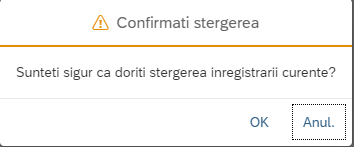
Pentru stergere: Se apasa butonul OK.
Daca se doreste renuntarea se apasa butonul Anulare.
Dupa completarea informatiilor se apasa butonul Salveaza 
Daca se doreste renuntarea inregistrarii datelor se apasa butonul Renunta 
Daca sunt erori in completarea datelor va aparea in partea stanga jos a ecranului simbolul  in care se scriu mesajele de eroare.
in care se scriu mesajele de eroare.
Se revine in ecranul principal cu butonul Inapoi 